
HTML5 を使用すると、キャッシュ マニフェスト ファイルを作成することで、Web アプリケーションのオフライン バージョンを簡単に作成できます。
HTML5 ではアプリケーション キャッシュが導入されています。これは、Web アプリケーションをキャッシュし、インターネット接続なしでアクセスできることを意味します。 アプリのキャッシュはアプリに 3 つの利点をもたらします:
オフライン ブラウジング – ユーザーはオフラインでもアプリを使用できます
速度 – キャッシュされたリソースの読み込みが速くなります
サーバー負荷の軽減 – ブラウザーは更新されたもののみをダウンロードしますサーバーからリソースが変更されました。
上で述べたように、HTML5 のオフライン ストレージは、新しく作成された .appcache ファイルに基づいており、このファイルの 解析リスト を通じて行われます。リソースをオフラインで保存すると、これらのリソースは Cookie のように保存されます。その後、ネットワークがオフラインになると、ブラウザーはオフラインで保存されたデータを介してページを表示します。 .appcache文件的,通过这个文件上的解析清单离线存储资源,这些资源就会像cookie一样被存储了下来。之后当网络在处于离线状态下时,浏览器会通过被离线存储的数据进行页面展示。
就像cookie一样,html5的离线存储也需要服务器环境。
这里提供一个小工具——简易iis服务器,把它放在项目更目录下,双击运行即可模拟服务器环境。
链接: http://pan.baidu.com/s/1jG86UV0 密码: ja9h
在开始之前要先了解下manifest(即.appcache文件),上面的解析清单要怎么写。
manifest 文件是简单的文本文件,它告知浏览器被缓存的内容(以及不缓存的内容)。
manifest 文件可分为三个部分:
CACHE MANIFEST - 在此标题下列出的文件将在首次下载后进行缓存
NETWORK - 在此标题下列出的文件需要与服务器的连接,且不会被缓存
FALLBACK - 在此标题下列出的文件规定当页面无法访问时的回退页面(比如 404 页面)
在线的情况下,用户代理每次访问页面,都会去读一次manifest.如果发现其改变, 则重新加载全部清单中的资源
第一行,CACHE MANIFEST,是必需的:
CACHE MANIFEST /theme.css /logo.gif /main.js
上面的 manifest 文件列出了三个资源:一个 CSS 文件,一个 GIF 图像,以及一个 JavaScript 文件。当 manifest 文件加载后,浏览器会从网站的根目录下载这三个文件。然后,无论用户何时与因特网断开连接,这些资源依然是可用的。
白名单,使用通配符”*”. 则会进入白名单的open状态. 这种状态下.所有不在相关Cache区域出现的url都默认使用HTTP相关缓存头策略.
下面的 NETWORK 小节规定文件 “login.asp” 永远不会被缓存,且离线时是不可用的:
NETWORK: login.asp
可以使用星号来指示所有其他资源/文件都需要因特网连接:
NETWORK: login.asp
下面的 FALLBACK 小节规定如果无法建立因特网连接,则用 “offline.html” 替代 /html5/ 目录中的所有文件:
ALLBACK: /html5/ /404.html
注释:第一个 URI 是资源,第二个是替补。
一旦应用被缓存,它就会保持缓存直到发生下列情况:
用户清空浏览器缓存
manifest 文件被修改
由程序来更新应用缓存
case/
|-- index.html
|
|-- demo.appcache
|
|-- 简易IIS服务器.exe
|
`-- image
|-- HTML5 オフライン ストレージの原則と実装コード例
`-- HTML5 オフライン ストレージの原則と実装コード例index.html
<!DOCTYPE html>
<html lang="en" manifest="demo.appcache">
<head>
<meta charset="UTF-8">
<title>HTML5离线存储</title>
</head>
<body>
<img src="/static/imghw/default1.png" data-src="https://img.php.cn/upload/article/000/000/194/8738ce7e829f74e47dc606c927eb8868-0.jpg" class="lazy" alt="">
<img src="/static/imghw/default1.png" data-src="https://img.php.cn/upload/article/000/000/194/8738ce7e829f74e47dc606c927eb8868-0.jpg" class="lazy" alt="">
</body>
</html>demo.appcache
CACHE MANIFEST #v01 image/HTML5 オフライン ストレージの原則と実装コード例 NETWORK: * FALLBACK: /
image文件夹下存储着
HTML5 オフライン ストレージの原則と実装コード例

HTML5 オフライン ストレージの原則と実装コード例

好接着执行简易IIS服务器.exe试试看吧。
当iis开启时

当iis关闭时(是关闭,暂停看不出效果)
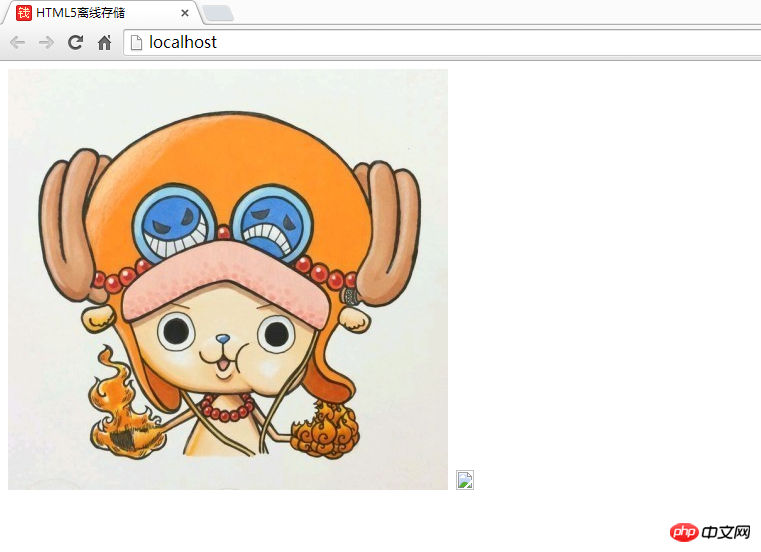
可以看见图片1成功被离线展示出来了,图片2像正常情况一样显示不出来。
现在我想把图片2和图片1的位置换一下呢.
Html部分置换一下
<body>
<img src="/static/imghw/default1.png" data-src="http://static.codeceo.com/images/2014/10/c354ba1d2286ec226e6182a7481c845e.png" class="lazy" alt="">
<img src="/static/imghw/default1.png" data-src="http://static.codeceo.com/images/2014/10/c354ba1d2286ec226e6182a7481c845e.png" class="lazy" alt="">
</body>这时候发现问题来了,html明明修改了为什么图片没有置换过来呢,我不是在demo.appcache文件的NETWORK写了星号吗?除了CACHE MANIFEST文件其它都采用在线模式。查资料得知:引入manifest的页面,即使没有被列入缓存清单中,仍然会被用户代理缓存。
好吧,那我把.appcache文件更新下,于是乎把头部的版本号修改一下#v02
マニフェスト (例: < code>.appcache ファイル)、上記の 解析リスト の記述方法。 🎜🎜🎜マニフェスト ファイルは、何がキャッシュされているか (何がキャッシュされていないのか) をブラウザーに伝える単純なテキスト ファイルです。 🎜🎜マニフェスト ファイルは 3 つの部分に分けることができます: 🎜🎜🎜🎜CACHE MANIFEST - この見出しの下にリストされているファイルは最初のダウンロード後にキャッシュされます 🎜🎜🎜🎜NETWORK - この見出しの下にリストされているファイルはサーバーへの接続が必要であり、キャッシュされません 🎜🎜🎜🎜FALLBACK - この見出しの下にリストされているファイルは、ページがアクセスできない場合 (404 ページなど) のフォールバック ページを指定します 🎜🎜🎜🎜 オンラインの場合、ユーザー エージェントがページにアクセスするたびに、マニフェストは変更が見つかった場合、マニフェスト内のすべてのリソースが再ロードされます🎜🎜 /*code1,简单粗暴的*/
applicationCache.onupdateready = function(){
applicationCache.swapCache();
location.reload();
};
/*code2,缓存公用方法*/
// var EventUtil = {
// addHandler: function(element, type, handler) {
// if (element.addEventListener) {
// element.addEventListener(type, handler, false);
// } else if (element.attachEvent) {
// element.attachEvent("on" + type, handler);
// } else {
// element["on" + type] = handler;
// }
// }
// };
// EventUtil.addHandler(applicationCache, "updateready", function() { //缓存更新并已下载,要在下次进入页面生效
// applicationCache.update(); //检查缓存manifest文件是否更新,ps:页面加载默认检查一次。
// applicationCache.swapCache(); //交换到新的缓存项中,交换了要下次进入页面才生效
// location.reload(); //重新载入页面
// }); 🎜🎜HTML5 オフライン ストレージの原則と実装コード例🎜🎜
🎜🎜HTML5 オフライン ストレージの原則と実装コード例🎜🎜 🎜🎜それでは、
🎜🎜それでは、Simple IIS Server.exe を実行して試してみてください。 🎜🎜iisがオンの場合🎜🎜 🎜🎜iisがオフの場合(オフになっている場合) 、一時停止後は効果は見られません) 🎜🎜
🎜🎜iisがオフの場合(オフになっている場合) 、一時停止後は効果は見られません) 🎜🎜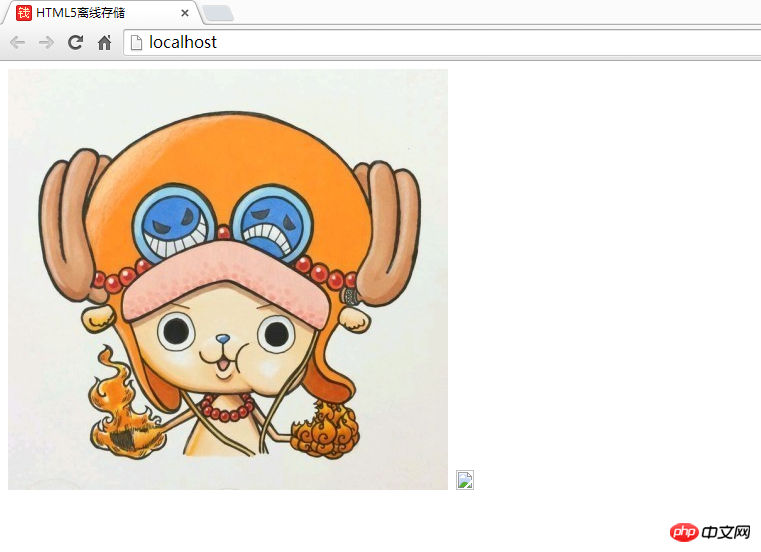 🎜🎜
🎜🎜 Picture 1 はオフラインで正常に表示されていますが、Picture 2 は通常どおり表示できないことがわかります。 🎜🎜ここで、Picture 2 と Picture 1 の位置を変更したいと思います。🎜🎜HTML 部分を置き換えます🎜rrreee🎜このとき、HTML という問題が見つかりました。 demo.appcache ファイルの NETWORK に、CACHE MANIFEST< を除いて、なぜ画像が置き換えられないのですか? /code> ファイル、その他すべて オンライン モードを使用します。情報を確認したところ、マニフェストを紹介するページがキャッシュリストに含まれていない場合でも、ユーザーエージェントによってキャッシュされることが分かりました。 🎜🎜それでは、<code>.appcache ファイルを更新するので、ヘッダーのバージョン番号を #v02 に変更します。ページを更新しても応答がありません。もう一度リフレッシュしてください。なぜ? 🎜对于浏览器来说,manifest的加载是要晚于其他资源的. 这就导致check manifest的过程是滞后的.发现manifest改变.所有浏览器的实现都是紧随这做静默更新资源.以保证下次pv,应用到更新.
通过控制台我们能够窥探一二:
第一次刷新,应用程序缓存更新准备事件,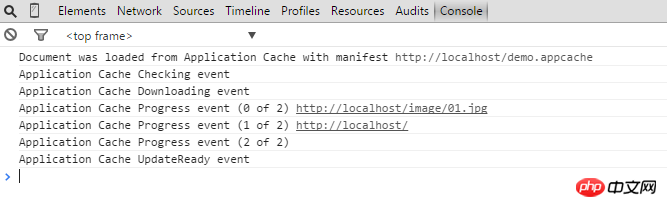
第二次刷新才会看到效果。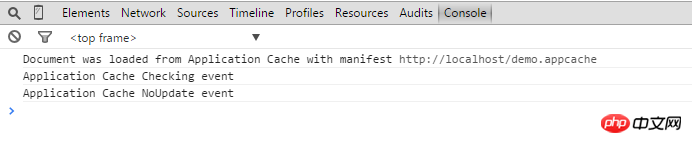
我们的产品已经更新了用户却要第二次进来才能够看到,这样用户体验也太差了吧,有什么方式能够解决呢?好在html5给javascript提供了相关的API。
API篇幅太多自行查看把,这里我晒下我测试成功的code:
/*code1,简单粗暴的*/
applicationCache.onupdateready = function(){
applicationCache.swapCache();
location.reload();
};
/*code2,缓存公用方法*/
// var EventUtil = {
// addHandler: function(element, type, handler) {
// if (element.addEventListener) {
// element.addEventListener(type, handler, false);
// } else if (element.attachEvent) {
// element.attachEvent("on" + type, handler);
// } else {
// element["on" + type] = handler;
// }
// }
// };
// EventUtil.addHandler(applicationCache, "updateready", function() { //缓存更新并已下载,要在下次进入页面生效
// applicationCache.update(); //检查缓存manifest文件是否更新,ps:页面加载默认检查一次。
// applicationCache.swapCache(); //交换到新的缓存项中,交换了要下次进入页面才生效
// location.reload(); //重新载入页面
// });code1一般用在页面加载时直接触发,而code2的方式可后期检查更新。
站点离线存储的容量限制是5M
如果manifest文件,或者内部列举的某一个文件不能正常下载,整个更新过程将视为失败,浏览器继续全部使用老的缓存
引用manifest的html必须与manifest文件同源,在同一个域下
在manifest中使用的相对路径,相对参照物为manifest文件
CACHE MANIFEST字符串应在第一行,且必不可少
系统会自动缓存引用清单文件的 HTML 文件
manifest文件中CACHE则与NETWORK,FALLBACK的位置顺序没有关系,如果是隐式声明需要在最前面
FALLBACK中的资源必须和manifest文件同源
当一个资源被缓存后,该浏览器直接请求这个绝对路径也会访问缓存中的资源。
站点中的其他页面即使没有设置manifest属性,请求的资源如果在缓存中也从缓存中访问
当manifest文件发生改变时,资源请求本身也会触发更新
以上がHTML5 オフライン ストレージの原則と実装コード例の詳細内容です。詳細については、PHP 中国語 Web サイトの他の関連記事を参照してください。